今天給大家帶來如何顯示電源圖標,顯示電源圖標的方法,讓您輕鬆解決問題。
筆記本係統任務欄電源圖標顯示方便用戶了解電腦電源使用情況,係統WIN7任務欄電源圖標突然不見了,怎麼設置讓任務欄顯示電源圖標呢。下麵以WIN7為了解決任務欄不顯示電源圖標的方法具體方法如下:
解決方法1:
11.打開任務欄 鼠標右鍵-屬性---自定義 打開 係統通知欄 如下圖
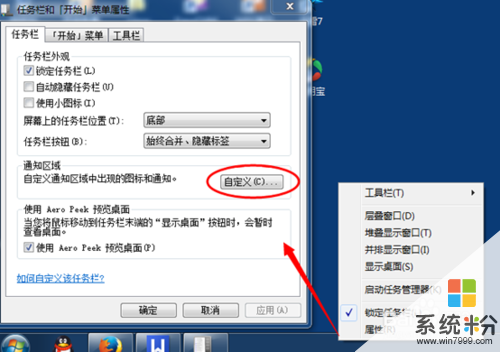 2
22 出現任務欄係統圖標通知中心設置,找到 電源圖標-- 選擇(顯示圖標和通知)
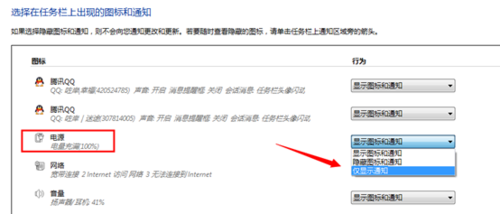
解決方法2:
1有的時候如果電源選項通知不能修改,如下圖
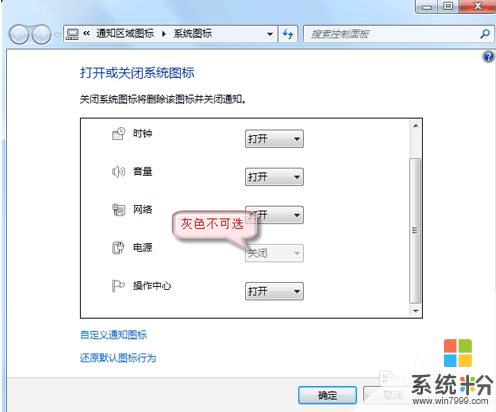 2
21. 打開 開始-- 運行 -- 輸入 gpedit.msc 打開係統組策略編輯器
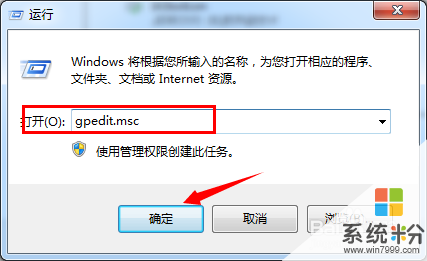 3
32 出現的 本地組策略編輯器 依次找到 用戶配置---管理模板--- 開始菜單和任務欄 在右側找到“刪除操作中心圖標” 如下圖
 4
43 鼠標右擊找到,設置為 未配置 或者 禁用 保存即可
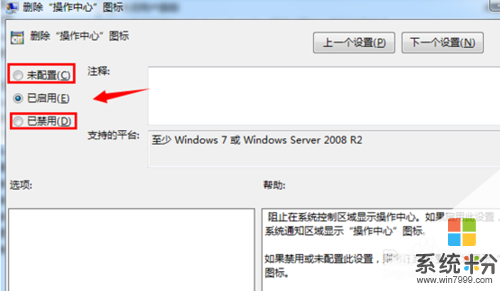 5
54 設置好之後,再次到 運行 輸入 gpupdate /force (這個命令是讓剛剛設置的策略馬上生效)
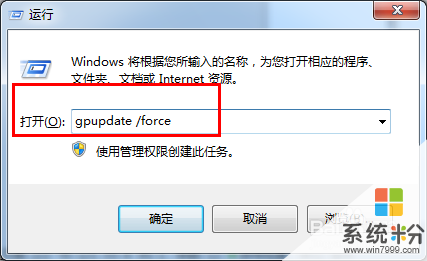 6
6
5 再次參考前麵的方法,到任務欄操作中心設置顯示電源圖標
以上就是如何顯示電源圖標,顯示電源圖標的方法教程,希望本文中能幫您解決問題。
電腦軟件相關教程